チェックポイントってなに?
チェックポイントは設定欄では「モデル」と表示されています。
今回の例で言えば、
- モデル: Stable Diffusion 1.5
- チェックポイント: SeaArt Infinity
です。
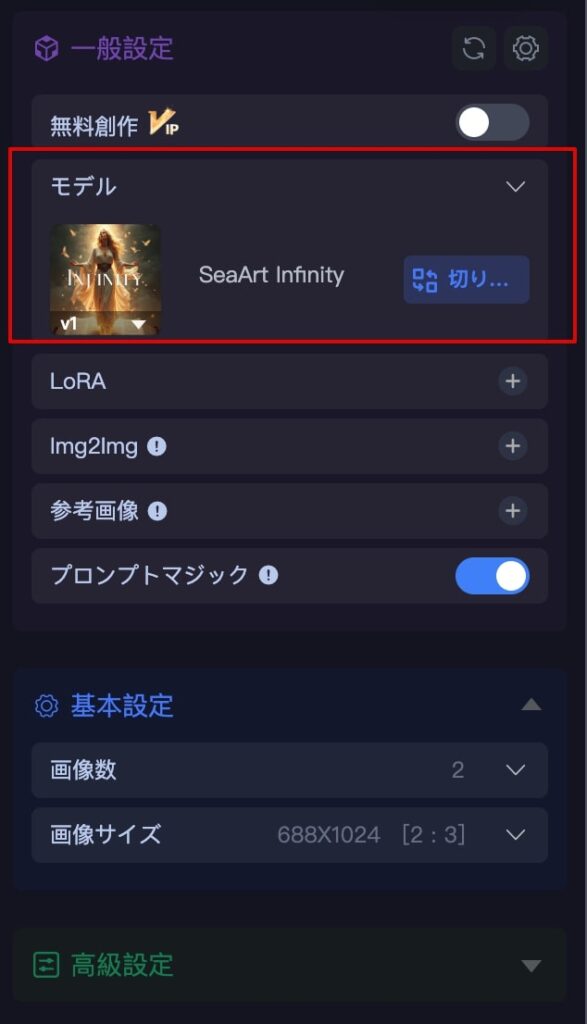
モデルとチェックポイントの違い
モデルはチェックポイントと合わせて、はじめて動作します。
たとえると、
- モデルは、「製造工場」で何でも製造できる。
- チェックポイントは、「現場主任」で知識・ノウハウ・経験を持っている。
現場主任が変わると工場で出来上がるものが違う
たとえると
- モデルは、「調理人」でどんな料理も作れる
- チェックポイントは、特定の料理を学んだ知識と経験を持った腕。
腕が変わると、出来上がる料理が変わる。
モデルは、食材・調味料・調理法などの知識を持つ。モデル毎に知識の量・使い方は違う。
モデルの脳の一部を料理学校で学習させ経験を積ませる(チェックポイント)。
経験値を持つ脳をモデルに組み込む。この脳の一部は入替が可能。
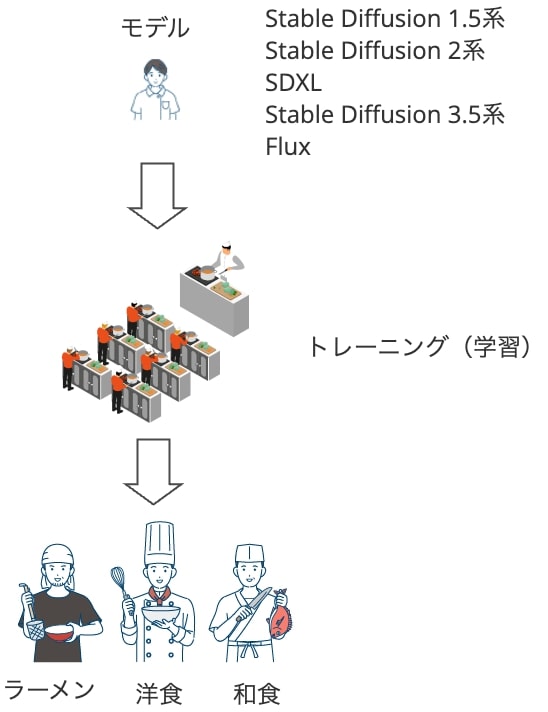
優秀な料理人が、ラーメン、洋食、和食など経験を持つ脳の一部を入れ替えるだけで、各分野の調理人になる。
チェックポイントの変更
それでは、チェックポイントを変更します。
右ペインの「一般設定」にあるモデル項目の「切り替え」ボタンをクリックします。
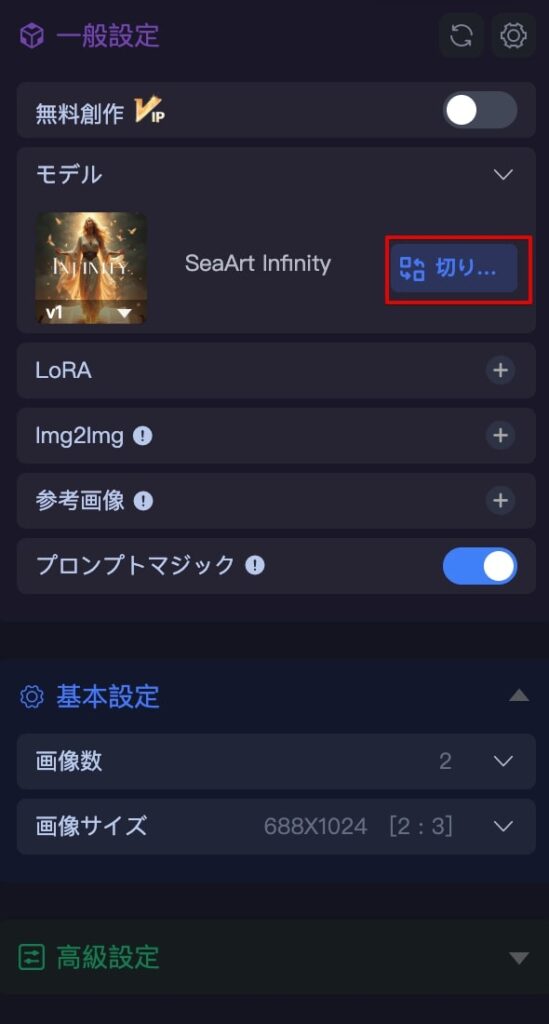
モデルを選択(Checkpoint)のポップアップが開きます。
自分が選択したチェックポイントが「マイページ」に追加されます。
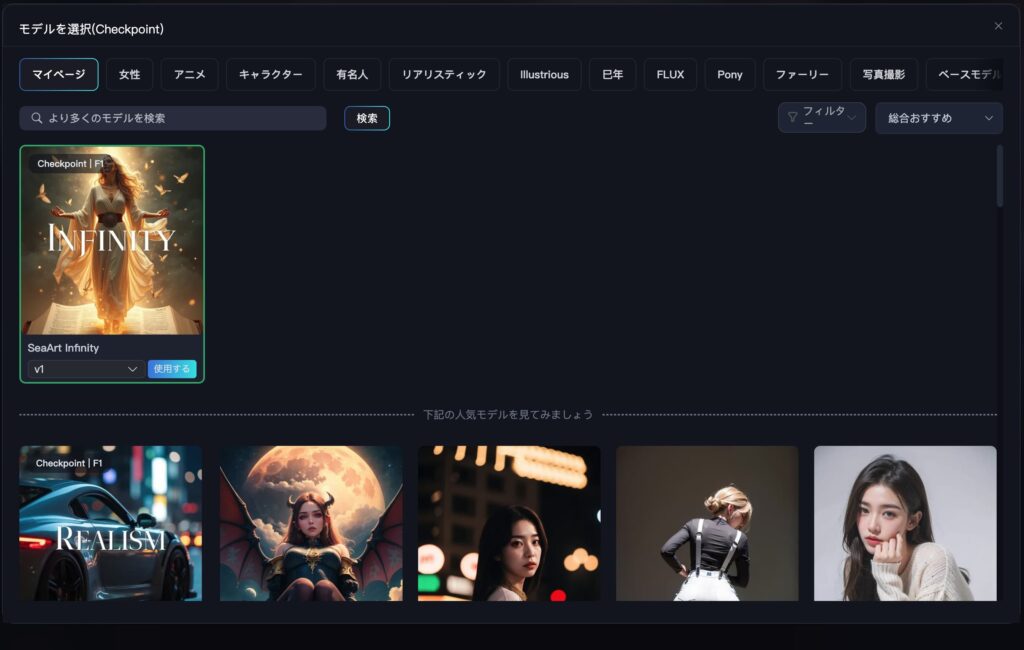
上部のタブをクリックするとチェックポイントをカテゴリー別に見ることができます。以下は、「女性」タブをクリックしものです。
下へスクロールすると他にも沢山のチェックポイントがあります。
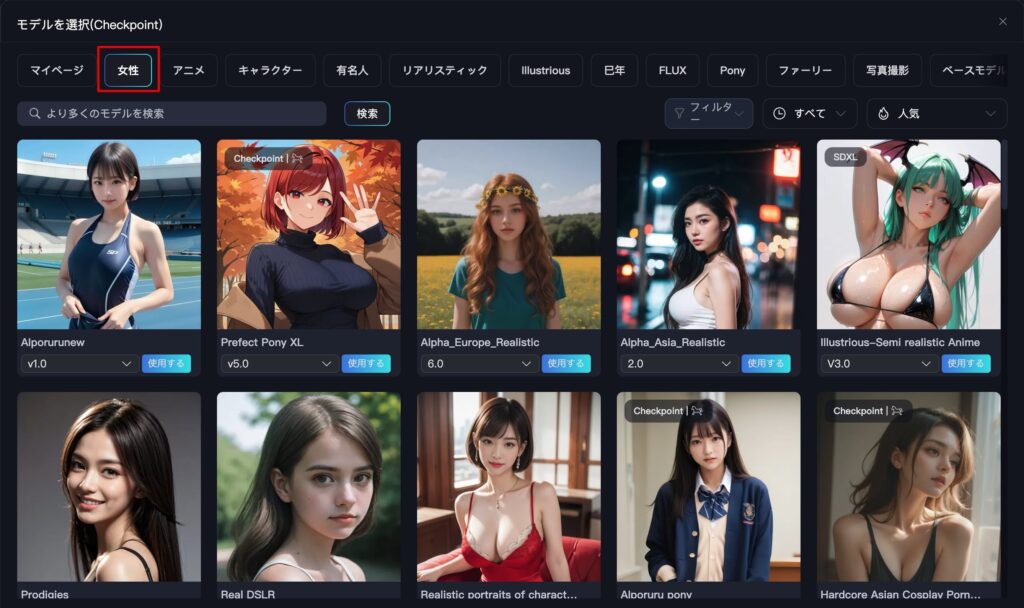
こちらは「アニメ」タブをクリックしたところです。
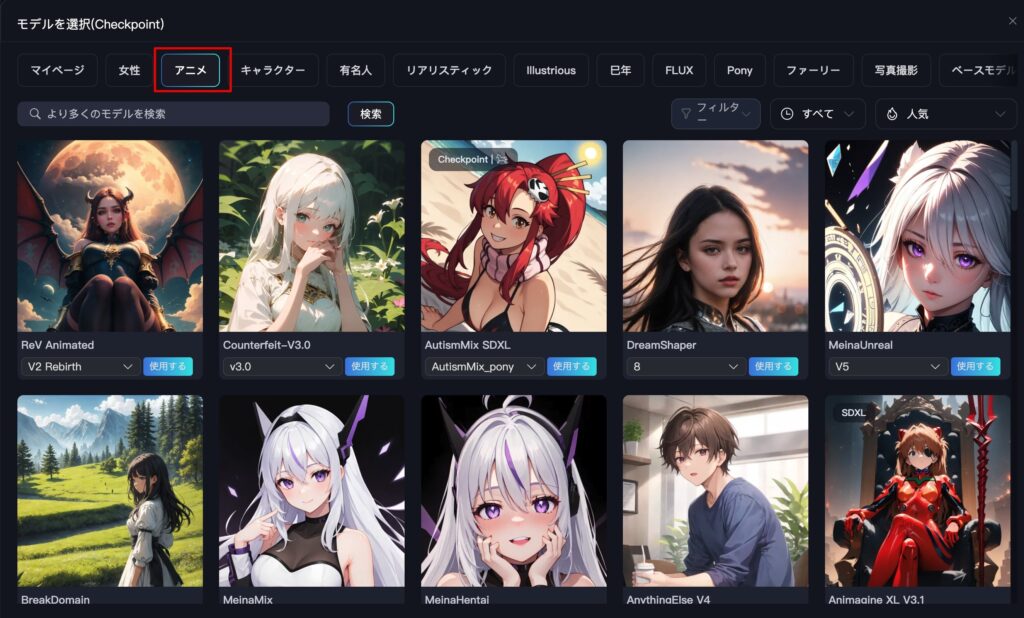
著作権的に問題があると思いますが、「Shinkai」で検索すると「新海誠」監督っぽい画が出るチェックポイントも見つかります。
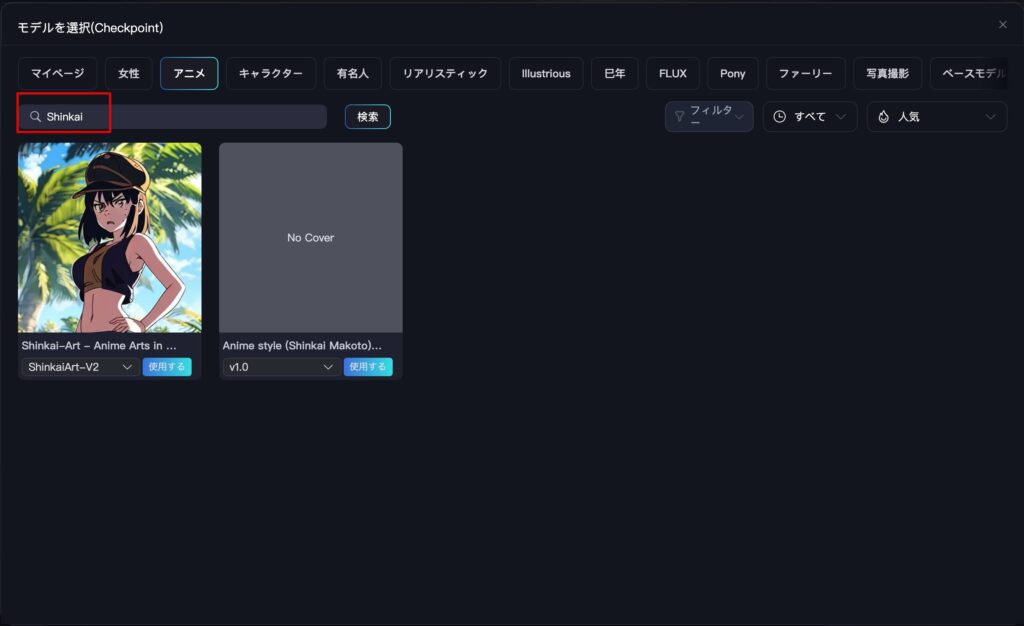
「リアリスティック」タブを選択し、「yayoi_mix」の選択ボタンをクリックします。
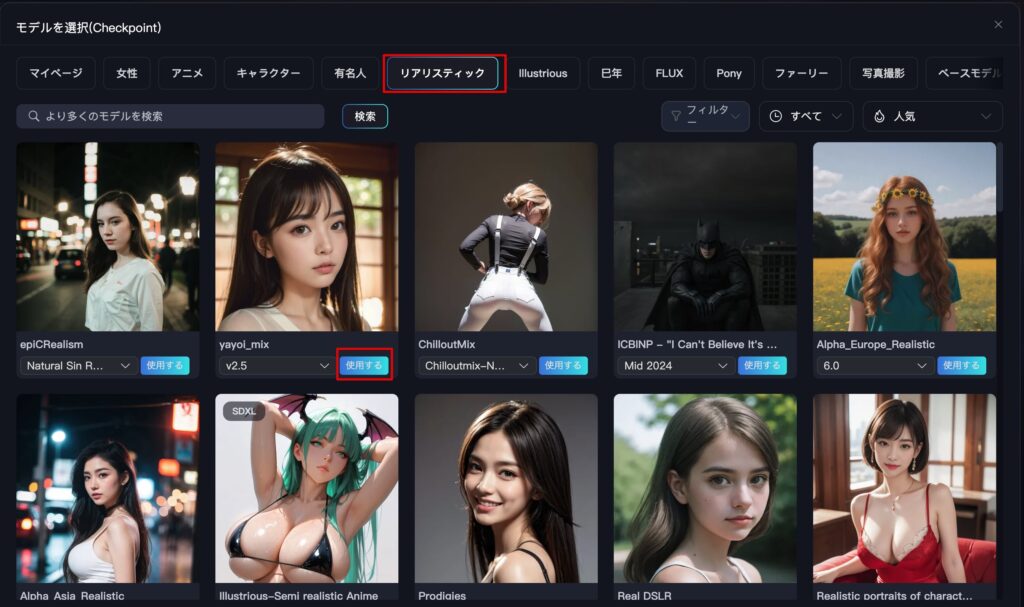
右ペインのモデルが「yayoi_mix」に変わりました。
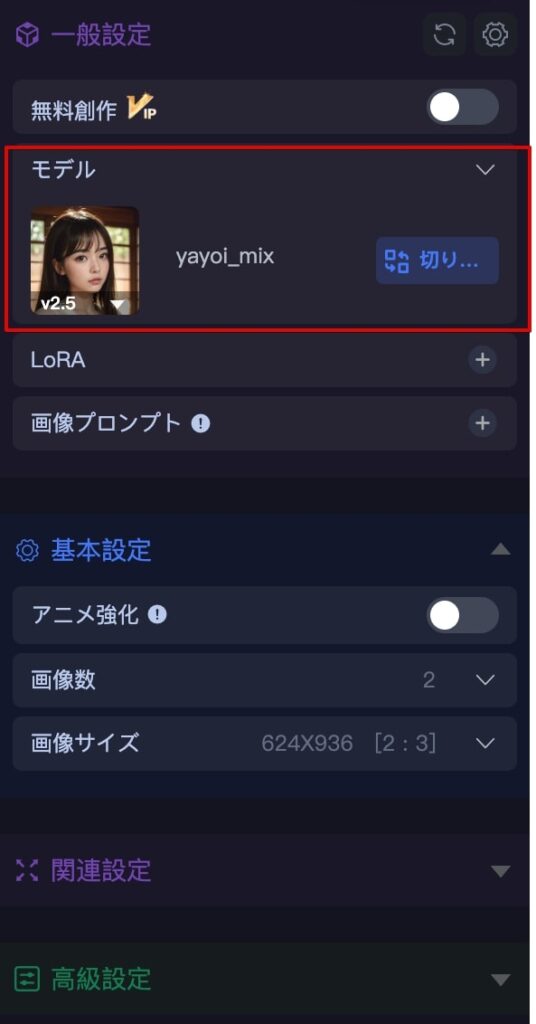
同じプロンプト「a Japanese girl」で作成しました。チェックポイントを変えるだけで、これほど絵柄が変わります。
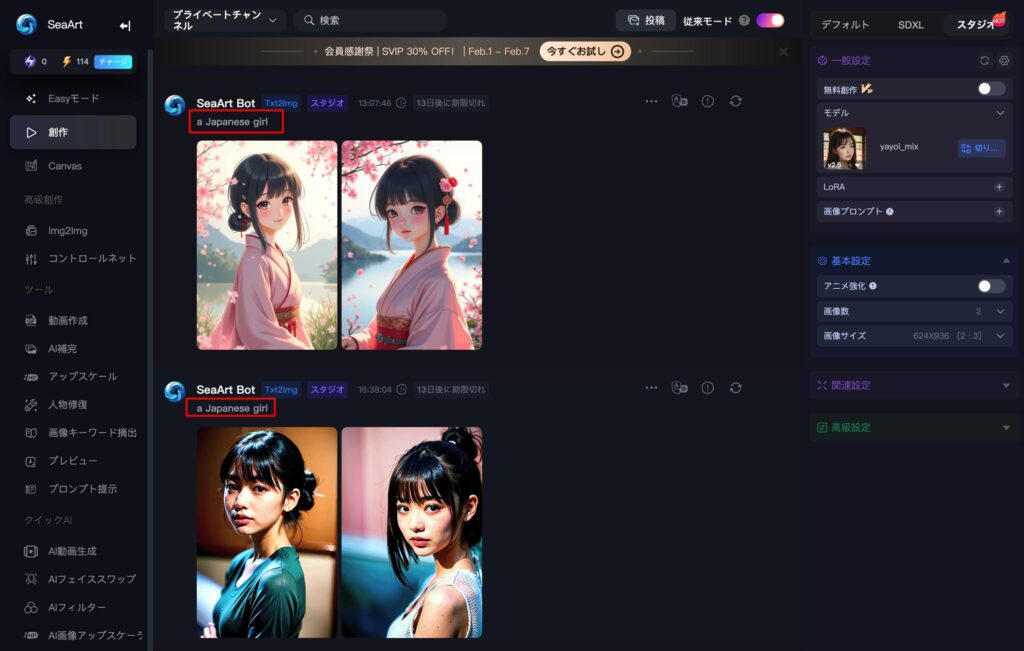
まとめ
画像生成AIで絵柄を決める一番の要因は、「モデル+チェックポイント」です。チェックポイントは、モデル毎にあり互換性はありません。
次回からは、同じチェックポイントを使用し、「プロンプト」の違いで絵柄が変わるのかを検証し、欲しい画像が作成できることを目指します。




コメント